如何设置win10系统电脑屏幕关闭亮度睡眠时间
1、打开“开始”菜单,接着单击“设置”按钮,打开设置面板。
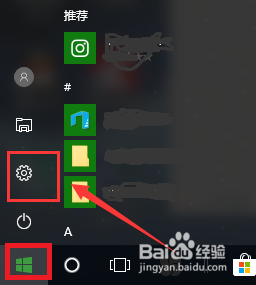
3、在“系统设置”界面,单击“电源和睡眠”选项,打开相应设置页面。

5、如下图所示,单击“下拉三角号”可以设置具体时间,下拉有“从不”,如果需要可以设置。

6、接着介绍设置屏幕亮度,单击“其他电源设置”,


9、在该页面可一次性设置,屏幕亮度、屏幕关闭时间、休眠时间。接着单击“更改高级电源设置”可进行更高级更详细的电源方案设置。
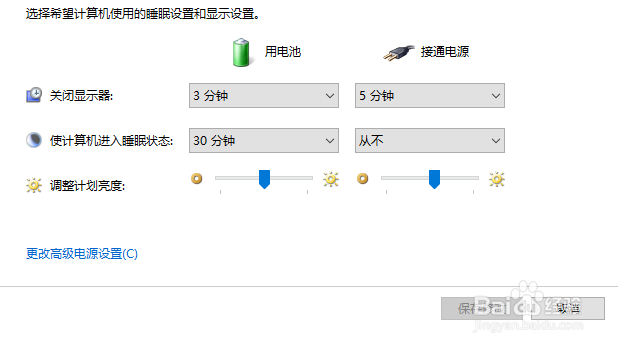
10、在“电源选项”高级设置界面,可设置硬盘、usb等硬件详细电源方案,可根据需要进行设置。
